开启微信浮窗功能可实现多任务处理,1、通过右上角“三个点”菜单选择“浮窗”将当前页面转为悬浮图标;2、从屏幕底部上滑并停顿可快速创建浮窗;3、支持多个浮窗堆叠管理,点击切换,长按关闭。
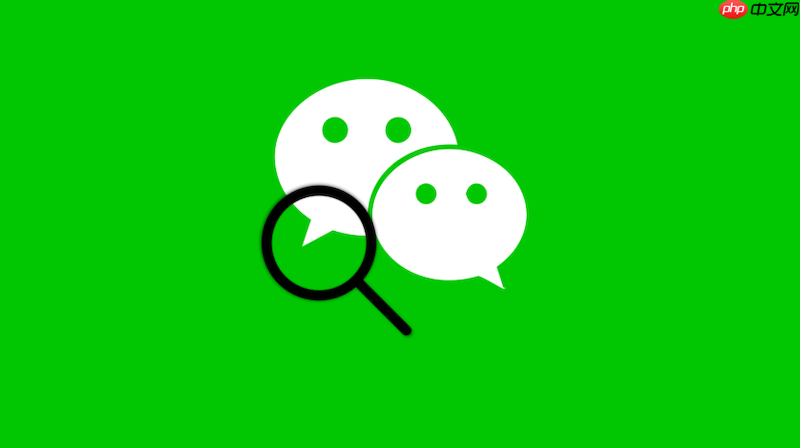
如果您希望在使用微信时能够同时浏览聊天内容和其他文章或小程序,可以通过开启浮窗功能来实现多任务处理。启用后,当前页面会以小窗口的形式悬浮在手机屏幕上,方便随时切换。
本文运行环境:iPhone 15 Pro,iOS 18
此方法适用于正在浏览公众号文章、网页链接或小程序时需要临时切换场景的用户。通过界面自带的选项可快速创建浮窗。
1、打开微信中的一篇公众号文章或任意网页链接。
2、点击屏幕右上角的“三个点”更多选项按钮。
3、在弹出菜单中选择“浮窗”选项。
4、页面将自动缩小为一个圆形悬浮图标,可在手机桌面或其他微信界面中显示。
该操作利用手势触发浮窗,适合习惯快捷操作的用户,在不中断当前阅读的情况下快速退出并保留页面。
1、在浏览公众号文章或小程序时,确保页面已完全加载。
2、用手指从屏幕底部向上轻滑并停顿片刻。
3、页面会自动收起为一个悬浮球,出现在屏幕侧边。
4、任何时候点击该悬浮球即可恢复原页面继续浏览。
微信支持同时存在多个浮窗,便于用户在不同内容间快速跳转,提升信息处理效率。
1、按照前述任一方式设置第一个浮窗后,返回微信主界面或进入其他聊天。
2、打开新的公众号文章或小程序,并再次使用“浮窗”选项或上滑手势。
3、此时第二个浮窗将生成,两个浮窗将以堆叠形式出现在屏幕一侧。
4、点击任一浮窗图标可展开对应页面,长按可关闭特定浮窗。
以上就是微信如何开启浮窗功能_微信浮窗开启的多任务处理的详细内容,更多请关注php中文网其它相关文章!

微信是一款手机通信软件,支持通过手机网络发送语音短信、视频、图片和文字。微信可以单聊及群聊,还能根据地理位置找到附近的人,带给大家全新的移动沟通体验,有需要的小伙伴快来保存下载体验吧!

Copyright 2014-2025 https://www.php.cn/ All Rights Reserved | php.cn | 湘ICP备2023035733号